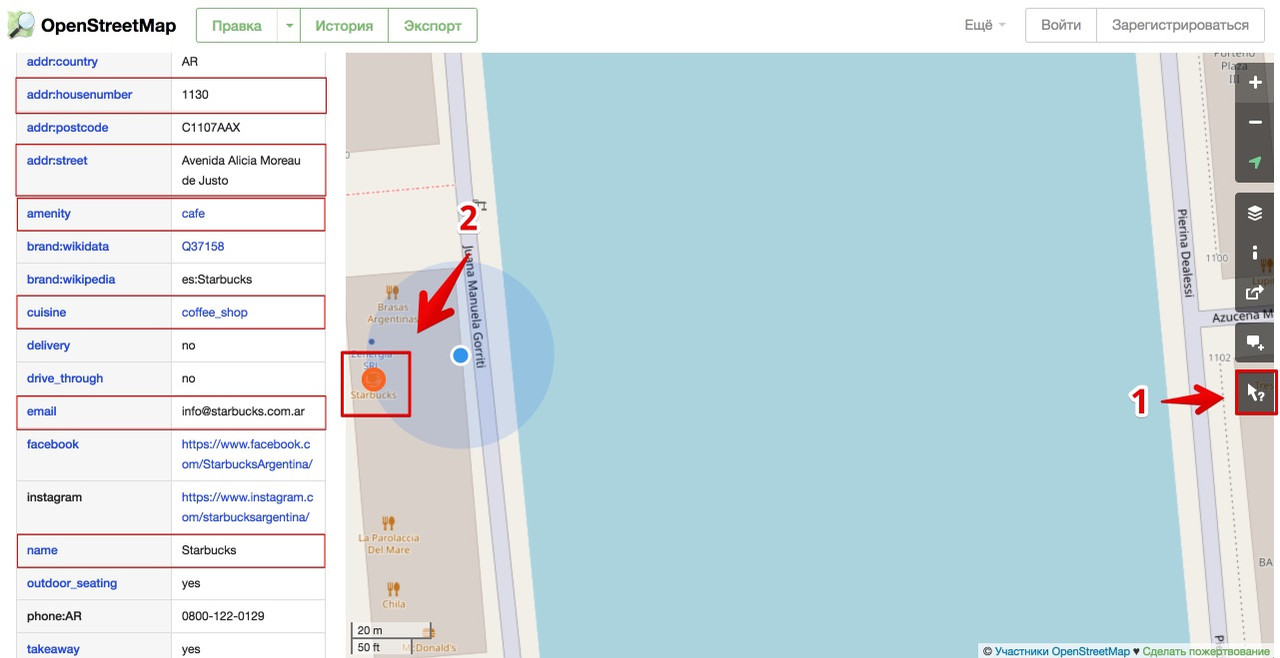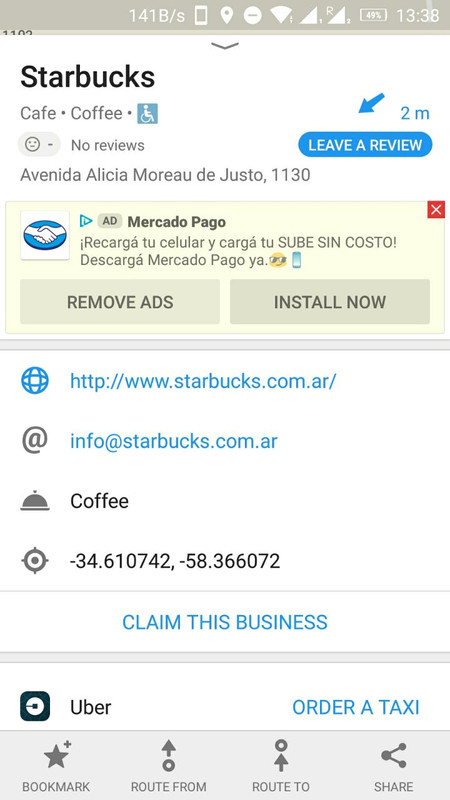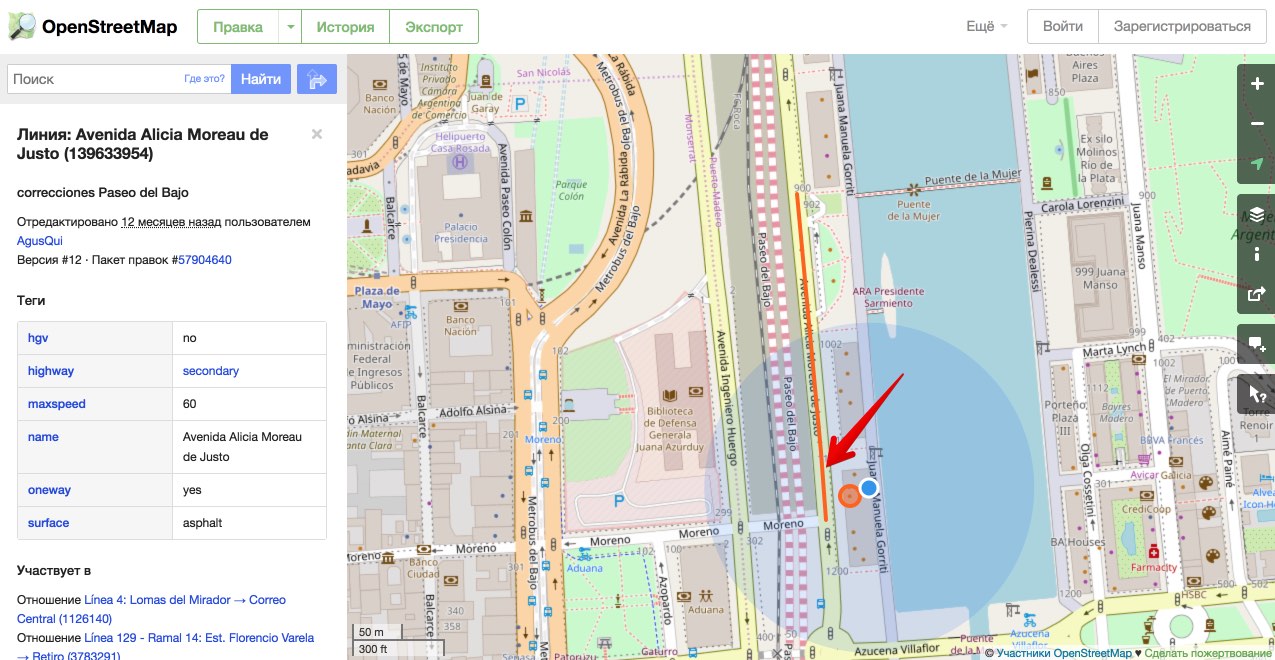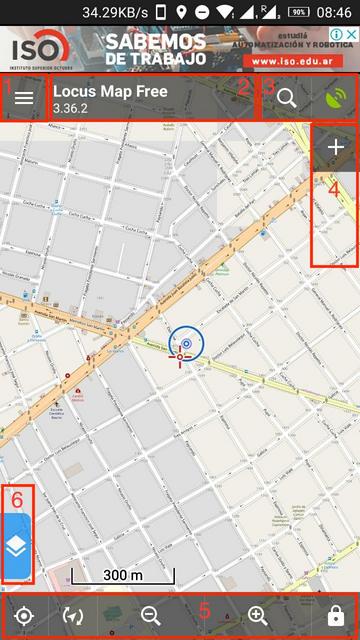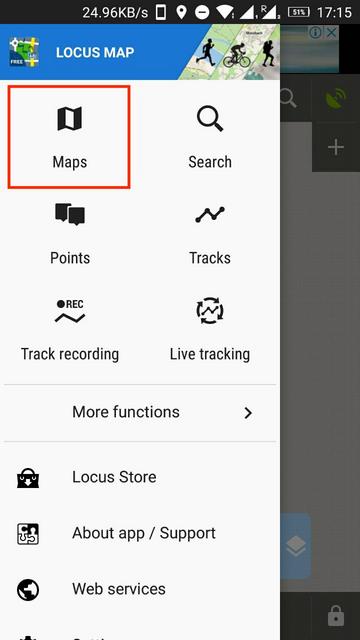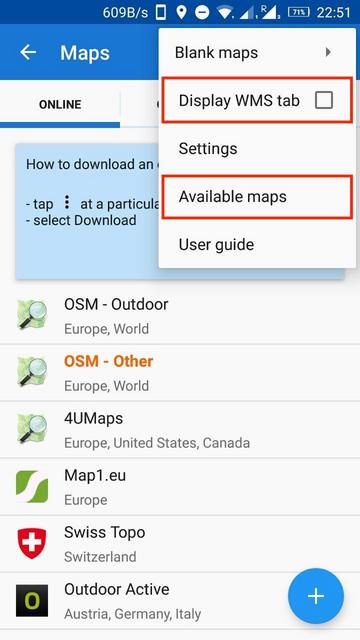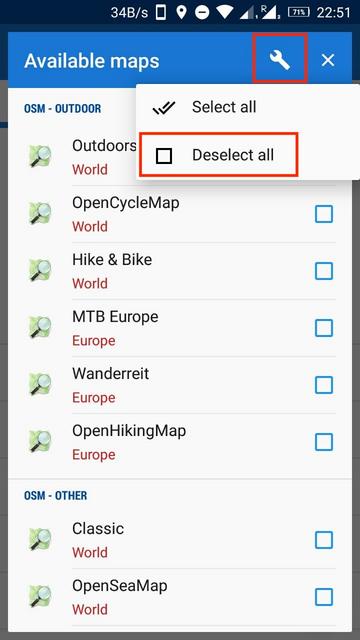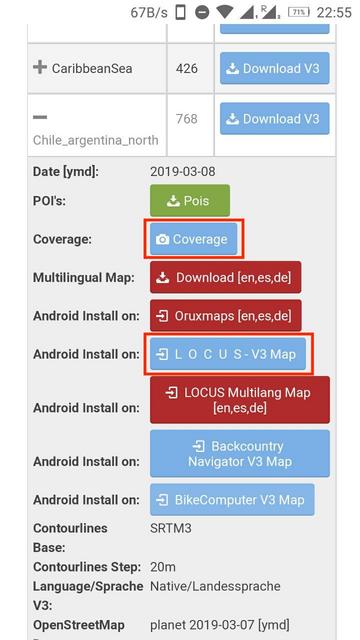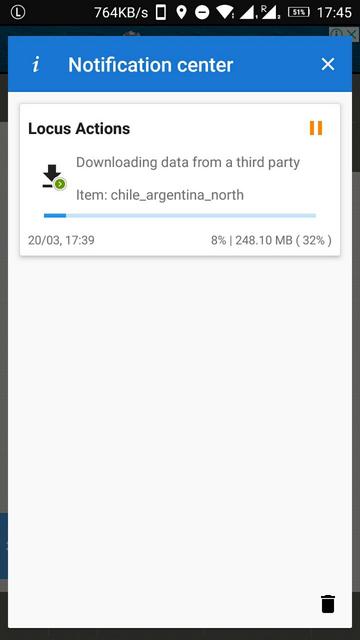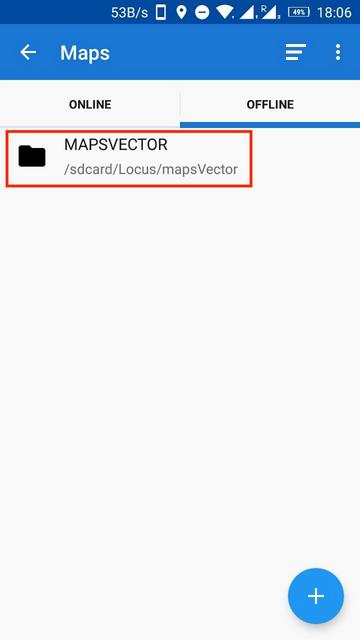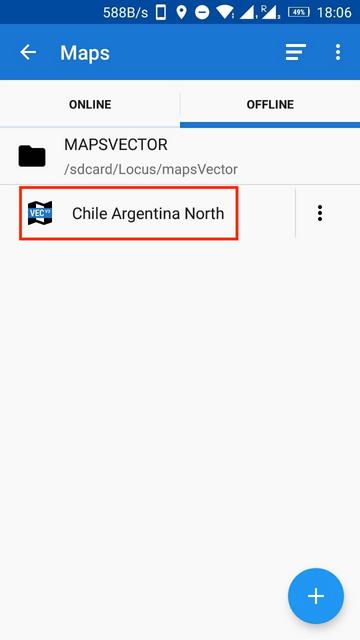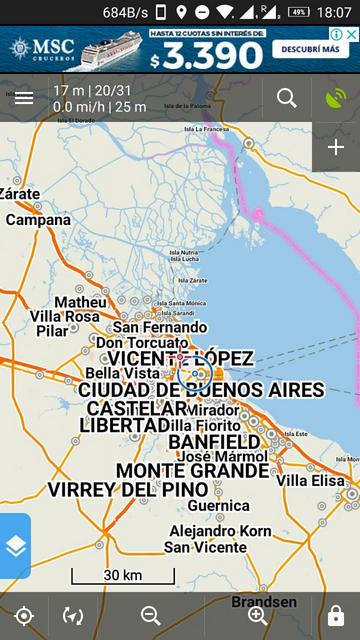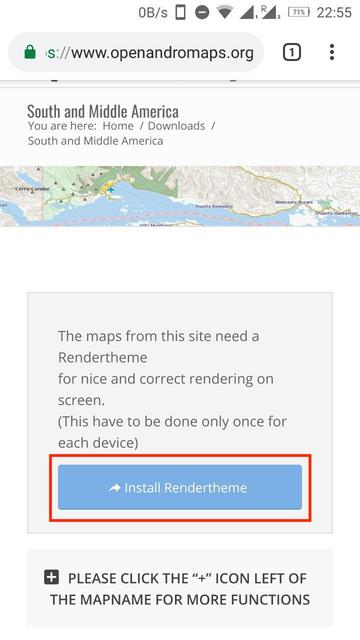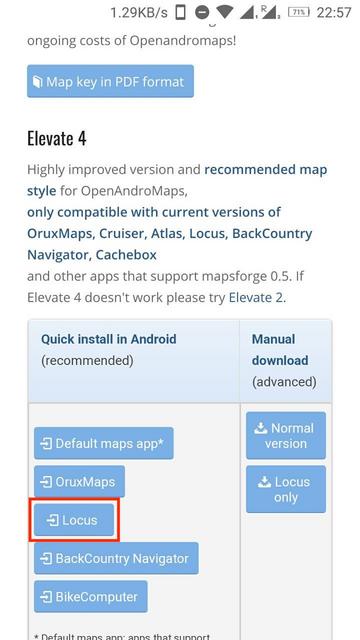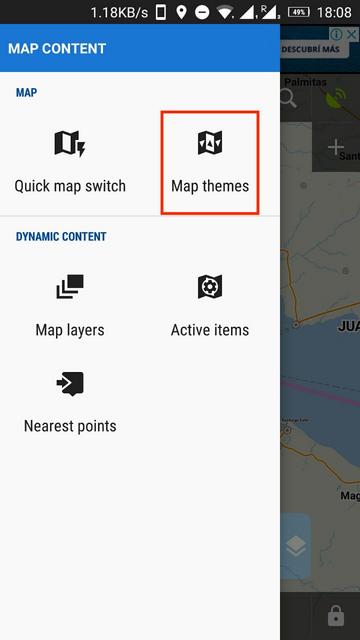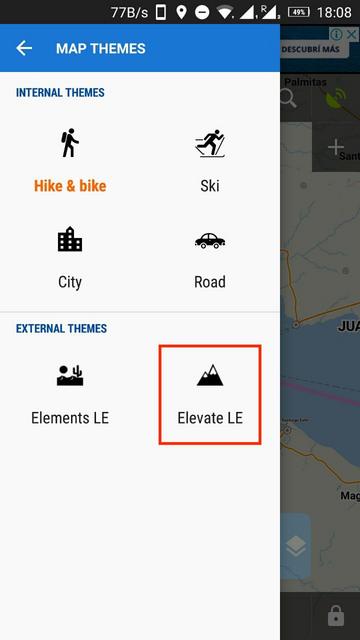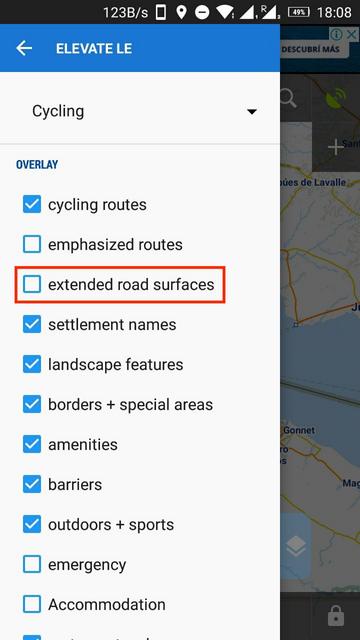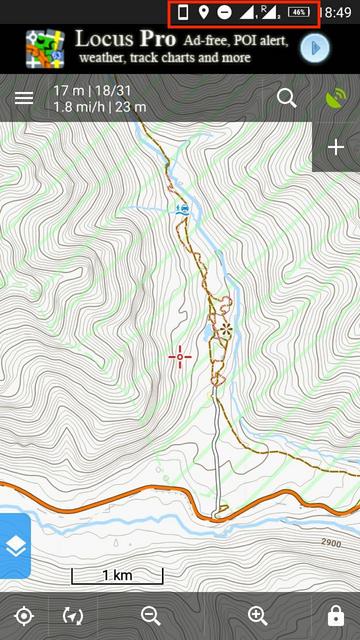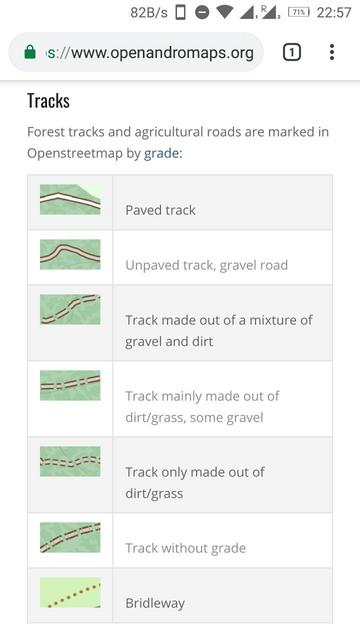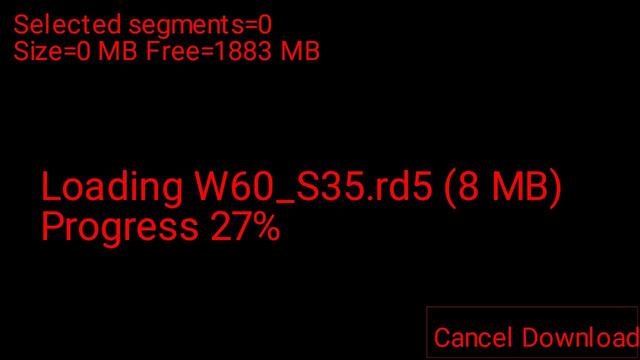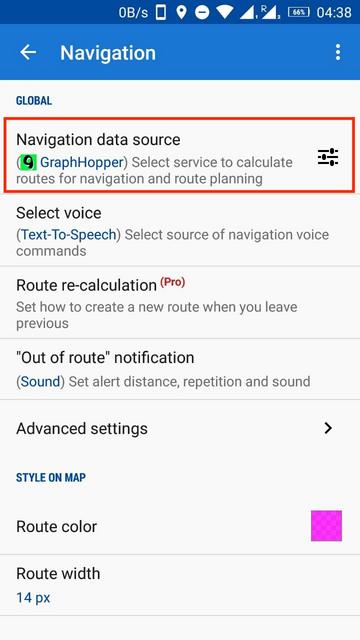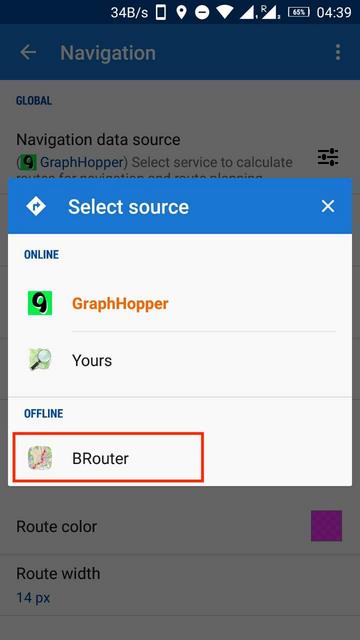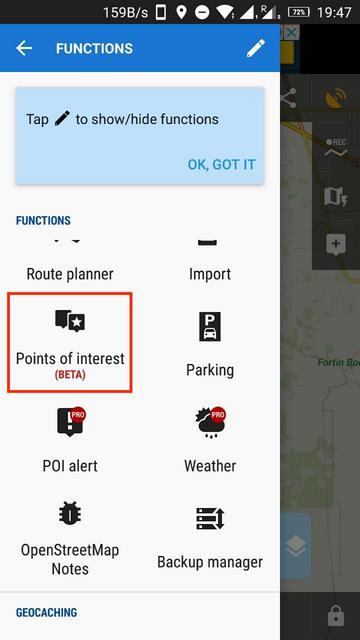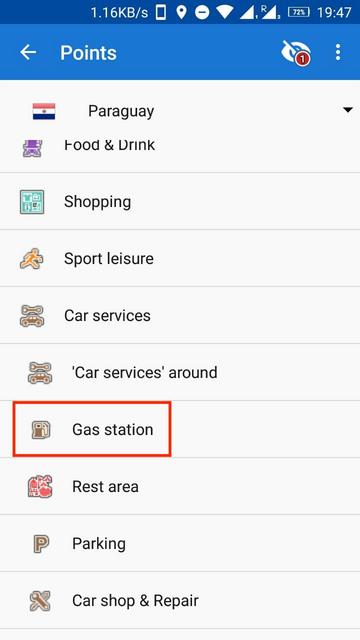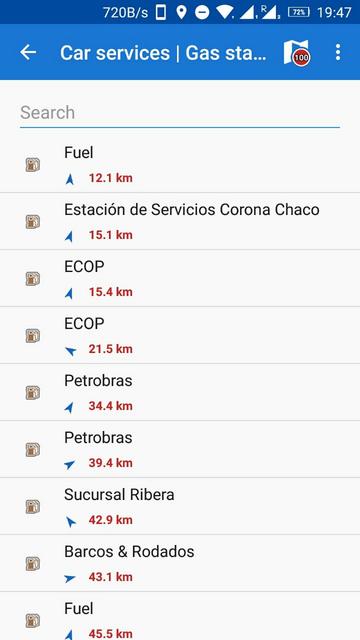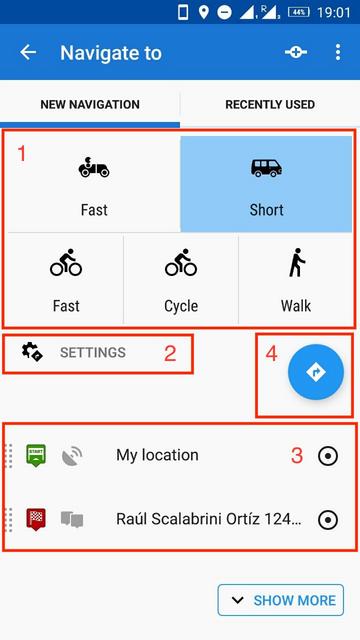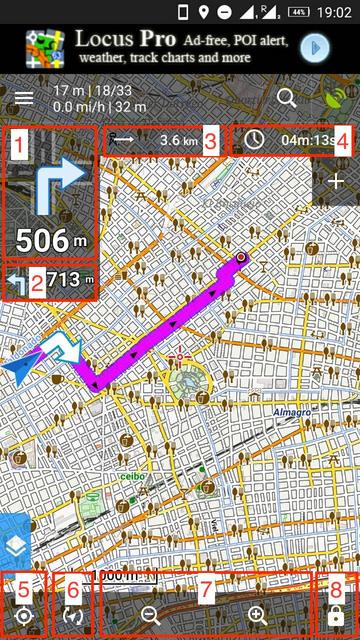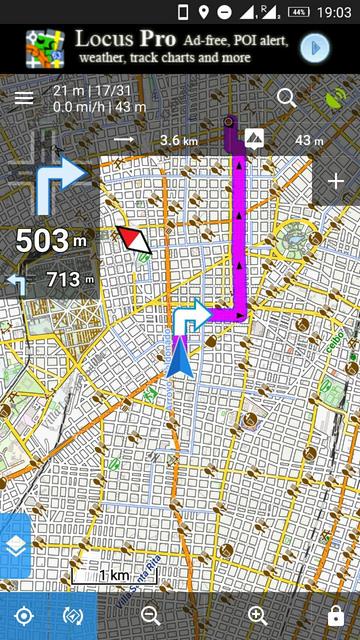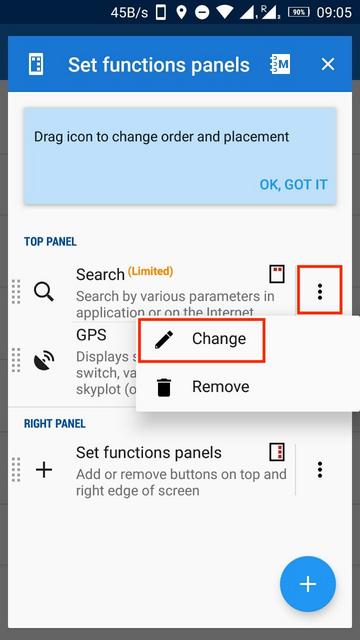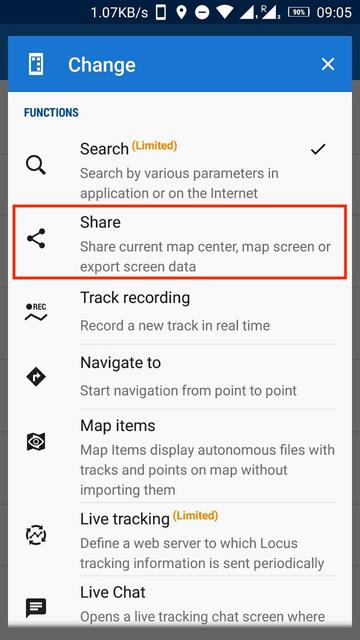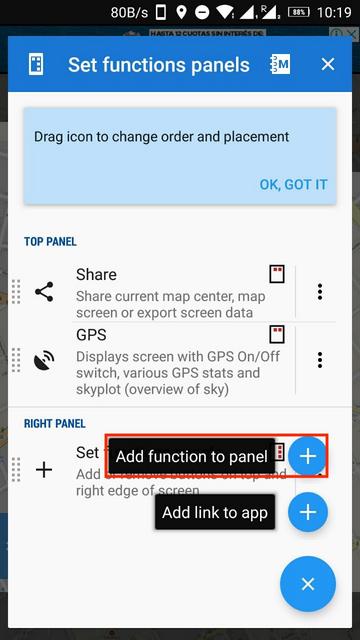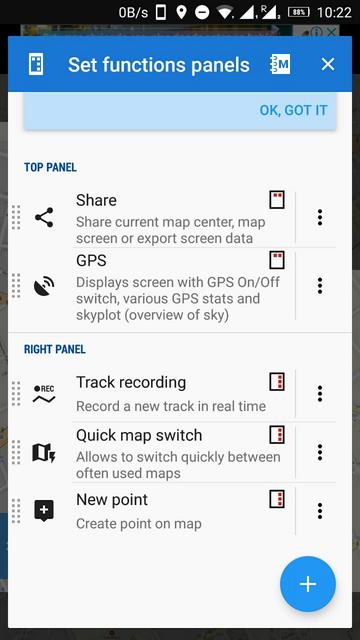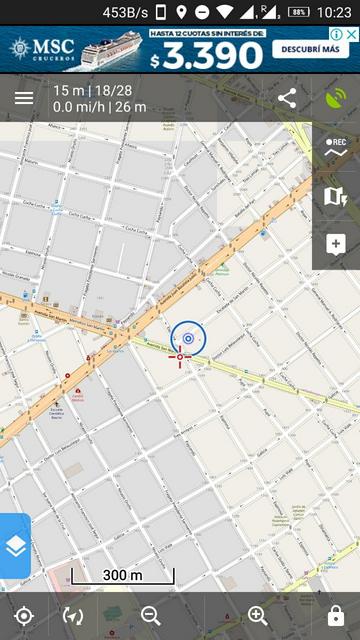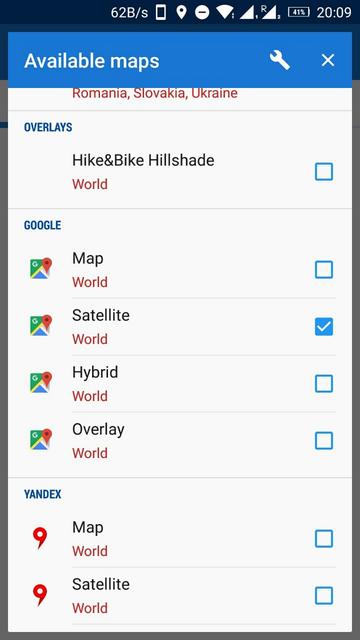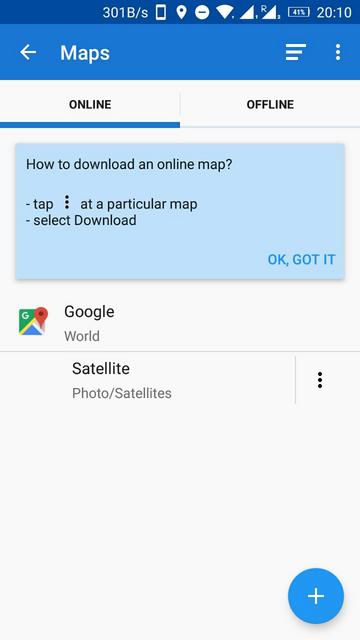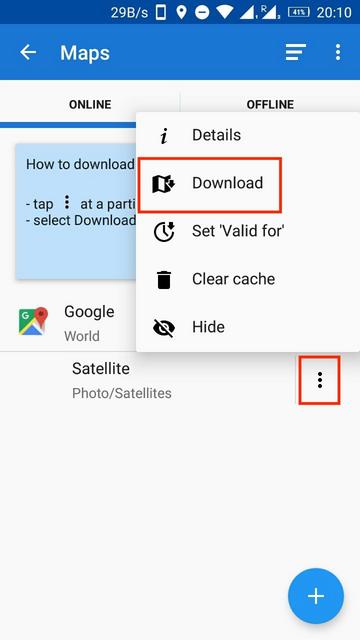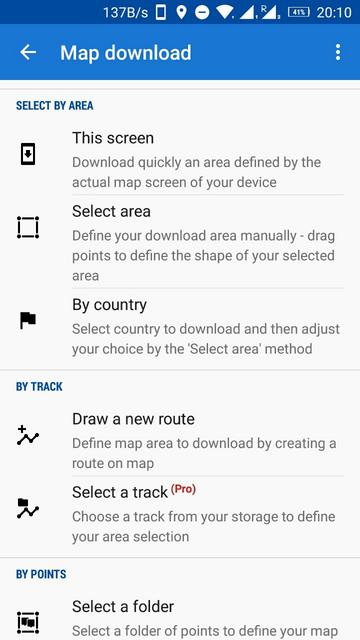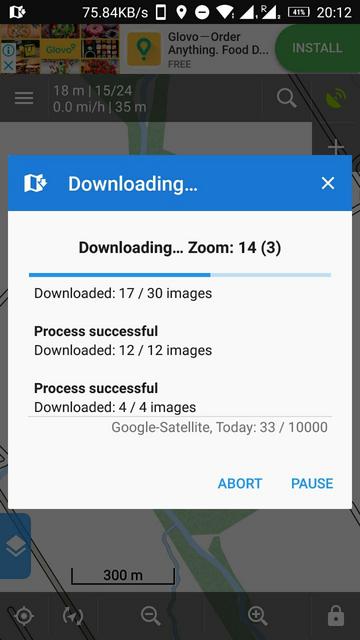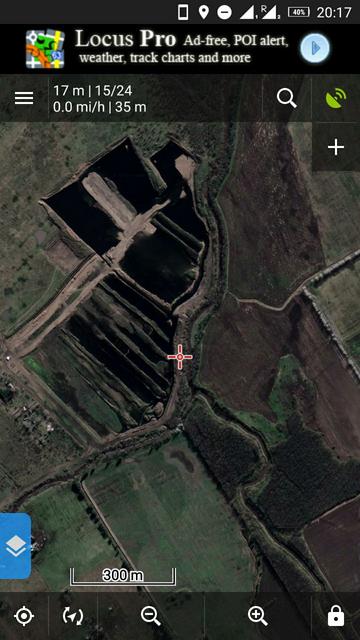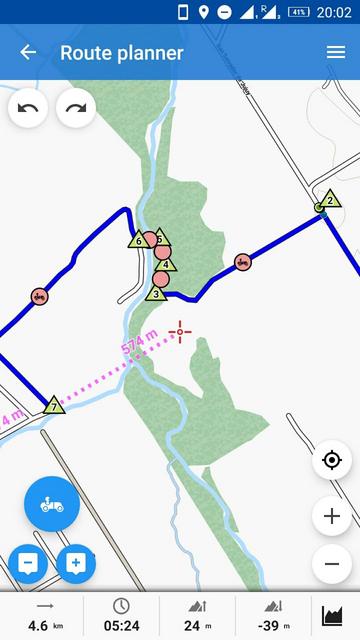Евгений Куршев
Erelen Laiquendi
Карты для Locus`а
Пакет позволяет смотреть в Locus`е все перечисленные ниже карты. Для просмотра понадобится связь, но можно средствами Locus`а выкачивать карты для просмотра без связи.
Что внутри
- Схемы: Google, Яндекс (+Народная), Wikimapia, 2GIS.
- OSM: Mapnik, LoMaps, Cycle, CyclOSM, Outdoors, OpenTopoMap.Ru, OpenTopoMaю.Org, OpenSnowMap, Transport.
- Спутниковые снимки: Google (+Гибрид), Яндекс (+Гибрид), Bing, ESRI, Here, MapBox, Maxar (Standard, Premium).
- Топокарты: ГГЦ+ГШ, Маршруты.ru, Slazav, ГГЦ (250м 500м, 1км, 2км), ГШ (250м, 500м, 500м (нов.), 1км, 2км, 2км (нов.), 5км, 10км, 20км).
- Слои: Google, Яндекс, Wikimapia, OSM.
- Треки: OSM, Яндекс (интенсивность, направления), Strava (Вело, Бег, Бег+Вело, Вода, Зима).
- Покрытие сотовых операторов: МТС, Мегафон, Yota, Билайн, Tele2, Tinkoff, Ростелеком.
Установка
Перед самой первой установкой пакета (но не при последующих обновлениях!) рекомендую отключить в Locus`е все прочие карты (но не следует это делать при обновлении): Locus — Меню — Карты — Меню (три точки) — Доступные карты — иконка вверху «гаечный ключ» — Отменить выделение всего. И только потом нажимать на ссылку ниже:
Пакет совместим с Locus 3.40 и более новыми версиями. На версиях до 3.40 часть карт работать не будет.
Ссылка выше работает только на телефоне / планшете, и именно так я советую устанавливать пакет. Но если очень надо — можете скачать пакет на компьютер и самостоятельно распаковать его в Locus/mapsOnline/custom на устройстве.
Источник
Локус мап карты офлайн для андроид
В этом посте я хочу поделиться опытом использования приложения Locus Maps на смартфоне с Android. Рассматривать буду конкретный пример: мотопутешествие, частично проходящее вдали от цивилизации и от основных дорог. Одновременно покажу, как настроить Locus, чтобы не было мучительно больно. Много скриншотов!
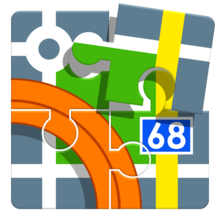
Какую проблему решает?
Большинство моих знакомых использует MAPS.ME. Приложение — одни сплошные плюсы. Простой и приятный интерфейс. Низкий порог входа, не надо разбираться с настройками и установкой карт: нажал на кнопочку, все скачалось. При этом оно бесплатно, не имеет аналогов ни по «весу» карт, ни по скорости их отрисовки, и отлично справляется с теми задачами, для которых, собственно, и сделано. А именно: оффлайн-карты для цивилизованного туризма. Того самого, когда вы летите куда-то в отпуск и гуляете по городу, или берете в аренду машину (велосипед) и едете до удаленных достопримечательностей. Когда вам нужно найти гостиницу, заправку или Нотр-Дам, а потом как-нибудь до них добраться.
Мне хотелось большего. Для начала, видеть информативную карту с типом местности и ландшафтом, что-то вроде старой доброй топокарты. Загружать внешние коллекции POI* из GPX и выгружать свои коллекции. Писать треки. Читать треки из форматов помимо KML. Вести по этим трекам. Выбирать навигационный профиль**. Ну, навигацию, наконец, хотелось отличную от тупого «провести напрямую кратчайшей дорогой»..…*** Всего вышеперечисленного было бы недостаточно, чтобы заставить себя осваивать новый инструмент, но я планировал приспособить его еще и для пеших маршрутов, это сыграло решающую роль.
* points of interest, избранные точки, грубо говоря
** быстрый/короткий/избегать платных дорог, вот это все
*** я утрирую, MAPS.ME задействует алгоритмы поиска оптимального маршрута, но при чуть более сложных задачах они работают странно
Для Android есть три основных приложения, умеющих в мои хотелки: Locus, OsmAnd, OruxMaps. OsmAnd чуть попроще, два остальных — мощные комбайны, в которых есть куча всего, и эта куча требует времени на то, чтобы в ней разобраться. Выбор между всеми тремя был поверхностным. OruxMaps (его, кстати, нет на Play Market, надо качать дистрибутив с сайта) обладает, на мой взгляд, чудовищным интерфейсом. C OsmAnd нельзя использовать превосходные открытые карты openandromaps (расскажу о них ниже). Я скачал Locus и привыкал к нему больше месяца. Отчасти помогли статьи и мануалы по настройке, найденные в сети, но везде делается упор на пеший туризм или велосипед. С нюансами использования автонавигации пришлось разбираться самому.
Немного об OSM
Прежде чем продолжить, я хотел бы немного углубиться в теорию. Имеет место быть массовое непонимание того, что есть Openstreetmap (OSM). Один хороший человек от горного туризма написал об этом подробную и интересную статью. Начинается она с того, что когда люди слышат: «там-то используется OSM», обычно думают, что речь о карте с https://www.openstreetmap.org. Вообще можно, конечно, прямо ту карту загрузить на ваш смартфон квадратиками-тайлами. Но это было бы бестолково, так как ценность OSM в наборе данных.
OSM — открытый краудсорсинговый проект, наподобие Википедии, только собираются там не энциклопедические данные, а картографические. Любой человек может добавить информацию на OSM. Она может быть неактуальной или заведомо ложной, но последние случаи редки, ибо никому это особо не надо.
Как выглядит эта информация? Это просто запись в базу данных, что по таким-то координатам находится такой-то объект с такими-то свойствами. Для наглядности можно зайти на пресловутый openstreetmap, нажать на карте на иконку с курсором и вопросительным знаком и ткнуть в интересующее место. Давайте на примере Старбакса, из которого я пишу пост.
Вот эти поля в табличке и есть искомое. Отсутствуют координаты, потому что на карте они уже представлены графически, и высота, потому что информации о ландшафте в OSM нет. Создателями карт она берется из других источников. Итак, когда человек хочет сделать карту, он забирает с OSM необходимую для своих задач часть информации и визуализирует ее как ему нравится. Карта на Openstreetmap — одна из визуализаций, карты для OsmAnd — другая, карты для MAPS.ME — третья. Вот как выглядит наш Старбакс на MAPS.ME. На скриншоте выше я обвел красными рамками общие для обоих скриншотов поля. Видите, сколько всего может получать и показывать MAPS.ME, но не делает этого, т.к. команда проекта считает эту информацией излишней.
Хорошо, без твиттера Старбакса я проживу. Давайте теперь ткнем на Openstreetmap на дорогу рядом.
Таки на OSM есть данные о дорожном покрытии и максимальной скорости. И вот их мне хотелось бы иметь в памяти своего смартфона.
Установка Locus, закачка карт и настройка темы рендеринга
Locus доступен в двух версиях: платной (590р) и бесплатной. Полный список различий на официальном сайте (промотать вниз). Для нас критическая разница в том, что в бесплатной версии недоступна опция Screen always on, и даже в режиме навигации экран выключается при отсутствии взаимодействия с ним. Возможно, это обходится с помощью сторонних приложений. Возможно, реально скачать взломанную платную версию. В любом случае, для того, чтобы погонять и посмотреть, стоит ли это, на ваш взгляд, своих денег, сойдет и обычная. У меня на навигационном смартфоне платный Locus, а на обычном — бесплатный, с него и будут скриншоты. Названия опций в настройках буду писать на английском, чтобы совпадали со скриншотами. По умолчанию Locus подхватывает язык системы, но можно поменять. Есть русская локализация.
Качаем c Play, устанавливаем, открываем, разрешаем доступ к хранилищу и геолокации. По умолчанию Locus показывает нам онлайн-карту Openstreetmap и аж одиннадцать каких-то уведомлений. Нажимаем на i и смахиваем все, да, по очереди. Теперь вводная в интерфейс.
В левом верхнем углу под иконкой с тремя полосками (1) прячется общее меню со всеми настройками. Рядом плашка с названием и версией программы (2), если на нее нажать, можно выбрать из списка более полезную информацию для отображения. У меня там GPS: погрешность в метрах, количество спутников, моя текущая скорость, высота. Рядом верхняя панель (3) и чуть ниже боковая (4). Они одинаковы в плане назначения: там ярлыки для быстрого доступа к функциям. Панели можно кастомизировать на свой вкус, добавлять и убирать ярлыки, а также скрывать, когда не нужны. Сейчас на боковой панели ничего нет, кроме кнопки с плюсиком. Позже мы добавим туда функциональности. Нижняя (навигационная) панель (5) не настраивается. Ее мы рассмотрим в подразделе о навигации. Панель содержимого карт (6) содержит тематические ярлыки для… хм, содержимого карт. В частности, быстрое переключение между слоями, наложение итд. Там нет ничего, чего не было бы в меню, поэтому я у себя на навигационном смартфоне вообще ее скрыл.
Займемся картами. Locus работает не только со своими картами, но и с внешними. Нажимаем на иконку меню и выбираем Maps. Видим три вкладки: online, offline и wms. Последний суть есть протокол для отрисовки информации из GIS, в основном, там всякие статистические данные: кадастр, загрязнение по районам, — в общем, такие карты мы вряд ли будем загружать. Нажимаем на три точки в верхнем правом углу, снимаем чекбокс Display WMS, чтобы не мозолила глаза. Далее, во вкладке Online по умолчанию доступно множество карт для свободного использования онлайн. Все бы хорошо, но эти карты представляют интерес только для треккеров и велосипедистов на территории Европы. Посему в том же меню под тремя точками выбираем Available Maps -> иконка с гаечным ключом -> Deselect All. Available Maps суть есть список серверов, откуда потенциально возможно забрать карты, своего рода «загашник», тогда как во вкладку Online мы переносим именно те пункты этого списка, которые нас интересуют. Нажатие на карту выбирает ее для отображения. Важно: никаких карт в память не загружается, пока мы их явно не скачаем! Тогда они появятся во вкладке Offline, и их также можно будет выбрать.
На пустой вкладке Offline нажимаем на плюсик внизу справа. Появившееся меню предложит нам загрузить либо «родные» карты LoMaps из Locus Store, либо внешние. LoMaps делятся по странам или, в случае больших стран, по регионам. Первые три карты даются в подарок…
Так, а остальные, что ли, тоже денег стоят?
…ну, вообще, да. Но во-первых, стоят всего ничего, по 10-20 рублей за страну (регион), а во-вторых, мы сейчас другие карты загрузим, информативнее и бесплатнее. Открываем в браузере прямо на смартфоне c Locus сайт openandromaps. Выбираем часть света и регион. Если сомневаетесь, какой регион вам нужен, кнопка Coverage показывает покрытие. Нажимаем на название региона, затем кнопку Android Install on Locus. Все, Locus перехватил скачивание карты. Запаситесь терпением, файлы большие.
После установки на вкладке Offline раздела Maps делаем наш регион картой по умолчанию, нажав на него. Посмотрим на карту. Ну и уродство…
Наведем красоту. Вернемся к странице openandromaps в браузере и обратим внимание на то, что перед табличкой с регионами висит плашка Install Rendertheme. Это файлик, отвечающий за графическое оформление, какие данные каким образом рисовать. Нажимаем на плашку или идем по прямой ссылке. Под заголовком Elevate4 в разделе Quick Install on Android видим кнопку Locus, нажимаем, ждем установки темы.
Когда тема установилась, нажимаем на панель содержимого (синий ярлык) -> Map Themes -> Elevate. Внутри четыре профиля: Hiking, Cycling, City, MTB. Я обычно ставлю Cycling для всего, что не город. Внизу список чекбоксов, отвечающих за то, какую часть информации отображать. Там все интуитивно, можно потыкать и посмотреть, какие точки появляются и исчезают. Особняком стоит чекбокс Extended road surfaces, скоро я о нем расскажу. Отключаем WiFi, проверяем: да, карта действительно работает без интернета. Можно наблюдать типы местности, высоты, мосты, броды, источники воды и прочие интересности. Да и баннер оффлайн обрел строгий вид.
Полезно ознакомиться с легендой карты, находящейся на той же странице, с которой мы качали тему. Легенду можно скачать отдельно в PDF. Хочу обратить внимание на то, что обозначения степени проселочных дорог в легенде присутствуют (подраздел Tracks), а более крупных дорог — нет.
Их можно взять из подробной таблицы классификации дорог в OSM по степени важности в дорожной сети, с фотографиями и отрисовкой на картах. Цветовая схема актуальна и для Elevate: первичная дорога будет оранжевой, вторичная — желтой, итд. Обладая этой информацией и зная реалии региона, можно как-то более-менее предсказать траффик и качество покрытия. Но вообще говоря, для покрытия на OSM есть специальное поле surface. Если кто-то занес сведения о покрытии в базу данных, они есть и на картах. Нажимаем на Map Themes -> Elevate -> тот самый чекбокс Extended road surfaces. Теперь дороги при зуме стали как бы пунктиром, в два цвета. Это больше напоминает ж/д линию, если честно… Один цвет по-прежнему указывает на степень важности, а второй — на покрытие. Белый — дорога с твердым покрытием (асфальт, битум, бетонные плиты), серый — твердая грунтовая дорога, серый с точками внутри — рыхлый гравий, итд, см. раздел легенды Surfaces. К примеру, желто-серая линия — вторичная грунтовая дорога. Бело-белая линия — третичная дорога с твердым покрытием. Если линия осталась сплошной, информации о покрытии нет. Openandromaps отрисовывают далеко не все типы покрытия с OSM, но я подозреваю, далеко не все они и актуальны среди контрибьюторов, заносящих сведения.
В заголовке поста я написал «для навигации», но еще я использую Locus для планирования следующего дня. В палатке перед сном смотрю на смартфоне местность, прикидываю, какие дороги могут быть живописнее других, сколько затрачу времени, соотношу с погодой, и примерно набрасываю маршрут. Понятно, что стратегические наметки сделаны еще в цивилизации, но чаще всего, планы меняются на ходу.
Антракт! Давайте погадаем по картам, это весело.
Координаты: -8.8356722,-77.8293833.

По этой карте можно сказать, что дорога проходит рядом с рекой (возможно спуститься к воде?). На отрезке перед надписью PE-3N по бокам какие-то серые штрихи, что бы это могло значить
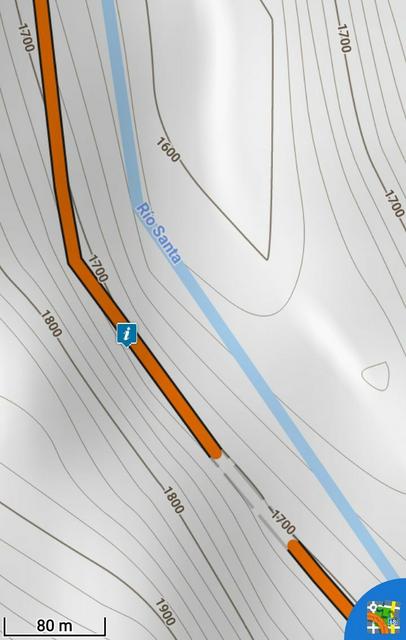
Это дорога на 60м выше реки. Крутой склон, доступа к воде нет. Впереди тоннель, обозначенный интуитивно понятно
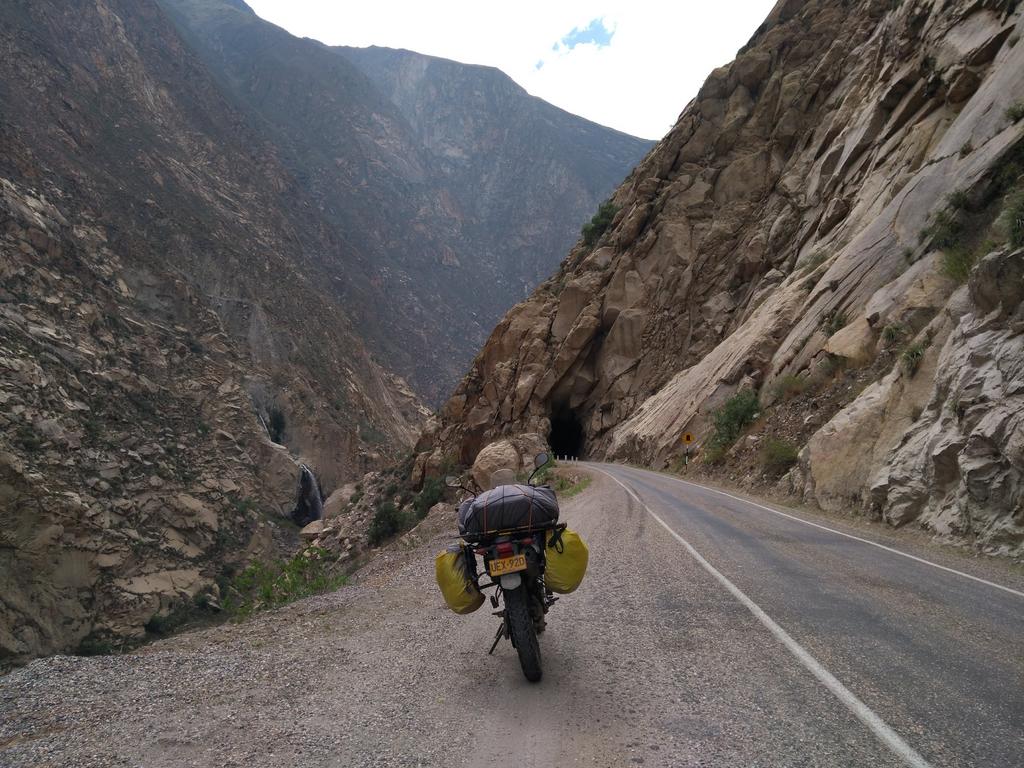
А вот что на самом деле
Координаты: -18.5591694,-69.2061111.
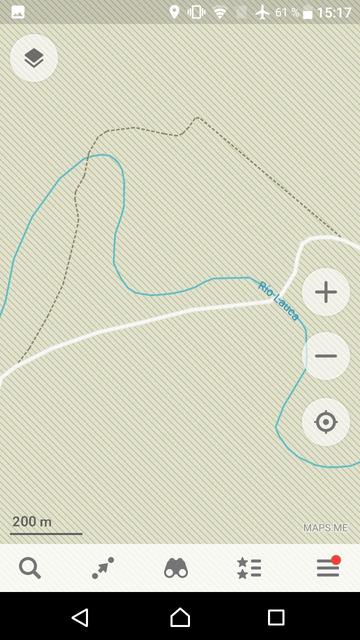
Неосновная дорога проходит по природному заповеднику (зеленые линии на фоне) и как-то пересекает реку. От нее отходит тропа и тоже как-то пересекает реку
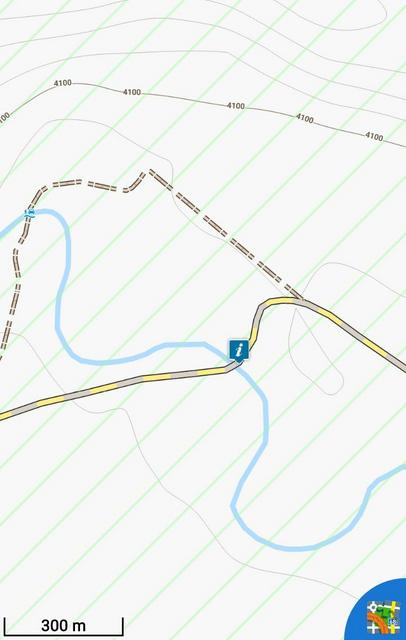
Вторичная грунтовая дорога проходит по природному заповеднику на высоте 4050-4075м по пологой местности и как-то пересекает реку. От нее отходит тропа и примерно на 800м выше пересекает реку бродом

А вот что на самом деле
Настройка оффлайн-навигации
Все это здорово, но пора указать место назначения и наконец ехать! А нет, не так быстро, сначала надо скачать еще одну штуку..… Честное слово, последнюю. Дело в том, что из коробки Locus использует для навигации движок GraphHopper, а он онлайновый. Можно отдельно скачать к нему роутинговую инфу, но она качается минимум по странам, а то и по континентам без разбивки на части (Южная Америка целиком — почти 3Гб, вы серьезно?), я даже пробовать не стал. Подключим лучше другой движок. Скачиваем с Google Play приложение BRouter, открываем… и перед нами серьезный претендент на звание худшего UI/UX для Android.
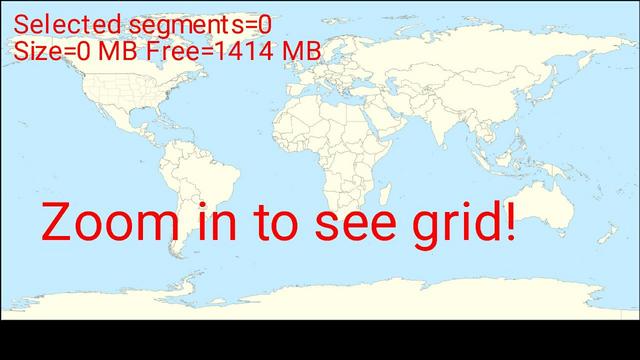
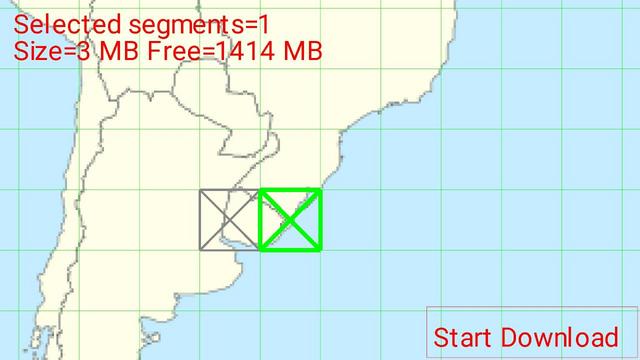
В общем, на первом шаге надо выбрать, куда сохранять навигационные данные, на втором открывается карта мира, надо ее приблизить и увидеть сетку из квадратов. Тыкаем на те квадраты, для которых нужны сведения. Экран закачки смахивает на экран хард-ресета смартфона, но сохраняйте спокойствие. Когда это кончится, можно закрыть BRouter и больше не открывать до момента, когда понадобятся роутинговые данные для новых регионов или захочется обновить старые.
В Locus открываем меню -> Settings -> Navigation. В первом же пункте Navigation Data Source меняем GraphHopper на BRouter. Чтобы не ходить два раза, можно потыкать остальные настройки навигации. Route re-calculation (доступен в платной версии) отвечает за то, какой логике следовать, перестраивая маршрут. Приоритет цели строит новый маршрут, самый оптимальный с точки зрения программы, а приоритет маршрута загоняет вас на старый. Остальные настройки интуитивны.
Немного о POI. Это интерактивная точка (бензоколонка, кафе), которую можно выбрать, увидеть о ней дополнительное инфо, проложить до нее маршрут. Так вот, использовать базу POI openandromaps в Locus не выйдет, несовместимые форматы POI-файлов. То есть, значки АЗС и кафе так и останутся значками без возможности выбора. И поискать ближайшую заправку нельзя. Что можно сделать: либо использовать MAPS.ME для поиска, копировать в буфер координаты и включать в Locus навигацию до «буфера». Либо скачать-таки вдобавок оффлайн-карту LoMaps (три первые бесплатные, напоминаю). Проприетарная база POI самого Locus для определенного региона поставляется вместе с картой этого региона, и при смене активной карты на openandromaps POI никуда не деваются. Главный минус — приходится качать целую карту только из-за точек. Ведется работа над тем, чтобы вынести базу отдельно… Ниже на скриншотах поиск по базе Locus.
Это не значит, конечно, что без POI строить маршрут нельзя. Подержим палец на любой точке карты и увидим всплывашку. Нажимаем на стрелочку в ней -> Navigate to. Открываются настройки навигации.
Сверху профили (1): два для машины (быстрый/короткий), два для велосипеда и один пешеходный. Тут надо уточнить, что картинки — это ярлыки для профилей. На каждую картинку профиль можно переназначить. Профиль есть изменяемая часть алгоритма, по которому программа строит оптимальный маршрут. Быстрый стремится к меньшему времени прохождения маршрута, учитывая скорость, степень и покрытие дороги, а также замедляющих движение штук типа светофоров. Короткий (правильнее «Эко») стремится к наименьшему расходу топлива. Можно нажать на Settings и увидеть вверху переключатель Use Locus/BRouter profiles. Это сеты, написанные разными людьми, с разными алгоритмами ведения. По мне, так профили BRouter ведут поумнее. Но чекбоксы «Избегать . » доступны только в профилях Locus. Само собой, профили можно писать свои.
Для автопрофилей внизу в разделе Settings (2) спрятались те самые галочки «Избегать шоссе», «Избегать платных дорог» и «Избегать грунтовых дорог». Все три нормально работают оффлайн, в Чили избегание плательников сэкономило мне горку песо. Еще ниже расположены точки старта и финиша (3) (по умолчанию наше расположение и то, что мы выбрали на карте), их еще не поздно поменять. Под Show More еще пара опций, не сильно сейчас важных. Жмем на круглую синюю кнопку со стрелкой (4). Поехали!
То, что мы видим на экране, не особо похоже на стандартный навигационный экран, хотя какие-то совпадения имеются. Слева вверху указатель ближайшего маневра (1), а под ним — указатель следующего (2), и это прекрасно. Сверху — плашки с информацией о расстоянии до цели (3) и оценочном времени прибытия (4). Последнее не сильно-то помогает; можно ткнуть в плашку и выбрать что-то другое, например, скорость или высоту. Сейчас стрелочка — наш мотоцикл — не привязана к центру, и при езде убегает за границы экрана. Давайте взглянем на нижнюю панель. Первая кнопка (5) как раз и привязывает курсор к центру. Активируем. Теперь надо повернуть карту так, чтобы стрелка смотрела вверх, как в любых других приложениях в режиме навигации. Нажимаем следующую кнопку (6), во всплывшем меню — Rotate map. Ой…
Наверное, это самый нелюбимый публикой недостаток Locus. Надписи и значки перевернулись вместе с картой. Если включены локусовские POI, они будут нормально расположены, но с надписями останется беда, т.к. они на том же слое, что и карта. В ближайшее время правка разработчиком не планируется ввиду трудоемкости. Я знаю людей, которые смирились с надписями вверх ногами, а мне вот хочется в городах видеть названия улиц. В общем, я выключил Rotate map. Сначала было неудобно, потом заметил, что смотрю-то я в основном на указатели маневров, оттого правое с левым не путаю. А стрелка на карте — на развязках и ради общей картины. Сейчас неудобств не испытываю.
Дальше на нижней панели идут кнопки зума (7). Чтобы не целиться в них на ходу рукой в перчатке, есть два выхода. Первый: меню -> Settings -> Controlling -> Map screen -> Use hardware buttons назначает зум на клавиши звука. Обычно они на телефонах справа, а на мотоцикле свободна левая рука, но можно перевернуть девайс. Не подойдет, если клавиши звука вам нужны по прямому назначению. Второй: в том же меню выше опция Map control style -> Google. Теперь двойной тап одним пальцем по любой точке экрана приблизит карту, а одинарный тап двумя пальцами — отдалит. Нужно, естественно, чтобы на перчатке два пальца проводили электричество. Я использую этот вариант как самый быстрый.
И наконец, иконка с замком (8). Нижний пункт — Screen lock, замок экрана — полезен в сильный дождь. Я так и не додумался, как сделать экран смартфона одновременно хорошо реагирующим на касания и не сходящим с ума при попадании крупных капель. Тут Screen lock спасает: для разблокировки надо провести слева направо через весь экран, дождь так не умеет.
Нажатие на указатель следующего маневра (1) выведет меню данного маршрута, где можно посмотреть всякую статистику, профиль высот, перепроложить маршрут вручную и завершить навигацию.
Автоматический ночной режим для навигации прячется в меню -> Settings -> Maps -> Advanced Features -> Map color mode, если пользуетесь — включите.
Удобные фичи
Теперь, когда после всех этих телодвижений вы растерянно думаете, а стоило ли оно того: слишком сложно, слишком запутано, я хочу собрать в один раздел классные штуки, которые умеет Locus. В начале поста я обещал кастомизировать верхнюю и боковую панели интерфейса, давайте вытащим туда полезные вещи.
На верхней панели две иконки: индикатор сигнала gps (по клику открывается gps и компас) и лупа (поиск адреса, работает онлайн). Первая фича полезна, вторая, как по мне, не очень, по крайней мере, она не для панели быстрого доступа. Давайте заменим ее на шаринг координат. На экране с картой нажимаем на плюсик на боковой панели.
Эта функция позволяет:
а) быстро послать координаты своего месторасположения + ссылку на гуглокарту с центром в этих координатах в любой мессенджер, в sms, в Facebook, сохранить себе в Google Keep, скопировать в буфер обмена итд.
б) сделать то же самое не со своей локацией, а с локацией курсора, т.е. красного крестика посередине карты, поставив его предварительно на интересующую точку
в) открыть локацию курсора в другом приложении карт (Google, MAPS.ME). Бесценно.
Перейдем к боковой панели. Пусть это будет, к примеру, Track Recording, запись трека, как раз функция для быстрого доступа. Получившийся трек можно потом будет расшарить, сохранить, включить по нему навигацию (когда хочется вернуться тем же путем, к примеру). New Point выносит для быстрого доступа создание точки на карте (аналог закладки из MAPS.ME). Quick Map Switch позволяет в одно нажатие переключаться между разными картами. На навигационном смартфоне у меня вместо переключения вкл/выкл наложения двух карт друг на друга.
Какую карту можно наложить на openandromaps? Ну, к примеру Google Спутник, полезно иметь фото.
Так, а Гугл откуда?
В начале поста мы поотключали все ненужные онлайн-карты, а нужных не добавили. В общем, когда-то в Locus были и проприетарные карты, но правообладатели заставили убрать. Теперь из коробки их нет, но осталась возможность добавить, прописав в созданном xml-файле. Еще один хороший человек уже все за нас сделал и сложил в отдельный пакет. Осталось открыть ссылку на смартфоне с Locus, и он сам ее перехватит и установит, по аналогии с картами. Сейчас надо сходить в Available Maps, где у нас все отключено, промотать вниз, увидите много нового (Гугл, Яндекс, Генштаб для особых ценителей). Ставим галочку на Satellite. Открываем Online карты, появился спутник. Нажимаем, пользуемся.
Онлайн-карты можно скачать потайлово, не только эти, вообще любые. Вверху на скрине есть подсказка от разработчика, как это сделать. Теперь надо определить область закачки. Первые три способа довольно глупенькие: ограничить закачку пределами экрана; вручную нарисовать область или скачать по стране (требует бесконечного количества времени и места на карте памяти). Зато следующие режимы просто прелесть как хороши. Посудите сами: взять трек из коллекции, указать радиус в метрах, и нужные тайлы с выбранными уровнями зума скачаются «вдоль» этого трека. Или самому нарисовать трек. Или то же самое с POI. Сложить интересующие точки в одну папку, указать эту папку и радиус, получить оффлайн-коллекцию изображений со спутника. Что, умеют так ваши гармины?
Еще одна киллер-фича Locus называется Route Planner. Это рисование маршрута на карте. Маршрут потом сохраняется как обычный трек, что означает, в частности, возможность навигации по нему. Рисование выглядит как добавление промежуточных точек на карту, и маршрут при этом «прилипает» к дороге. Впрочем, можно и без прилипания.
Locus в платной версии умеет визуализировать высоты, если горизонталей вам мало. Меню -> Settings -> Maps -> Advanced features -> Map shading. Результат: подсветка высот. Как по мне, бесполезная красивость, но очень наглядно.
Источник